Microsoft недавно официально объявила о Конец жизни Windows 7, вступающем в силу 14 января 2020 г. Это означает, что они больше не будут предлагать поддержку Windows 7. Продолжение использования Windows 7 в будущем подвергнет ваш компьютер риску появления уязвимостей и угроз безопасности.
В этой статье будут рассмотрены некоторые альтернативные варианты после завершения поддержки Windows 7.
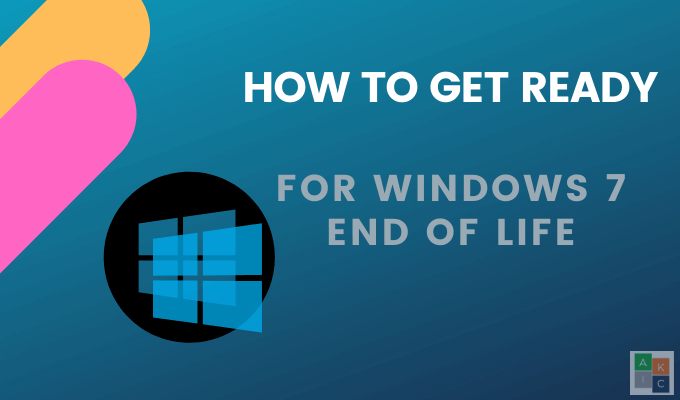
Обновление до Windows 10
Хотя многие люди по-прежнему используют Windows 7, со временем им придется перейти на более безопасную операционную систему (ОС).
Процесс обновления относительно прост, поскольку Microsoft выпустила обе версии. Многие программы и приложения, созданные для более ранних версий Windows, по-прежнему будут работать обновится автоматически.
Однако некоторые старые приложения могут необходимо обновить работать или вообще не работать.
Windows рекомендует выполнить обновление до Windows 10, как и следовало ожидать. Однако бесплатное обновление закончилось 26 июля 2019 года. Теперь пользователям необходимо либо приобрести полную версию программного обеспечения, либо купить новое устройство с предустановленной Windows 10.
Для работы Windows 10 ваш компьютер должен соответствовать следующим требованиям:
Как обновиться до Windows 10
Во-первых, вам необходимо приобрести лицензию Windows 10 либо у Microsoft, либо у авторизованного продавца.
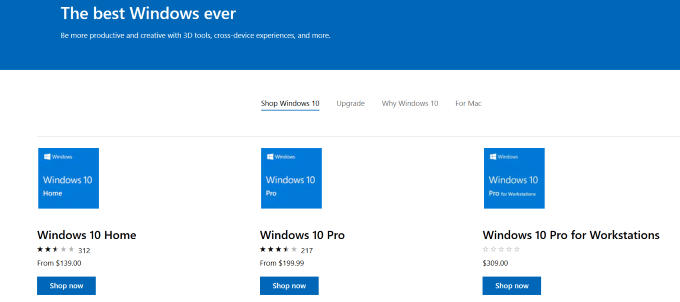
Если вы совершаете покупку через Microsoft, вы можете использовать вариант USB или загрузите ОС, используя файл ISO.
Вариант USB — хороший выбор, если ваше подключение к Интернету недостаточно стабильно для загрузки 4 ГБ. Microsoft отправит вам домой USB-накопитель с Windows 10.
Обновление до Windows 10 с помощью Media Creation Tool
Используйте этот процесс, если вы не заказывали USB-накопитель. После приобретения лицензии на Windows 10 выполните следующие действия, чтобы установить и активировать ее.
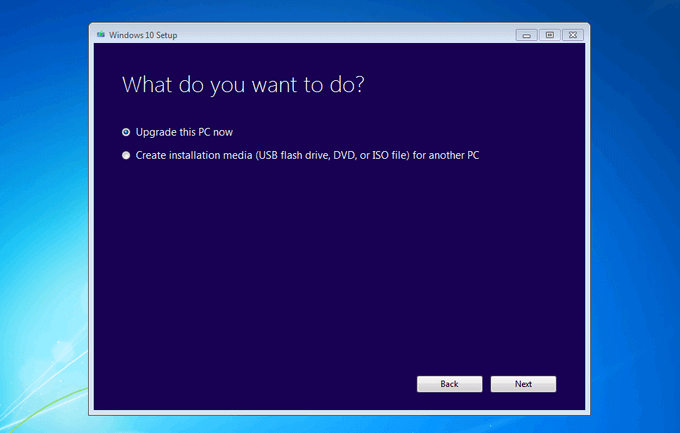
Загрузите файл ISO для вашей архитектуры (32-битной или 64-битной) и языка. Извлеките файл ISO в локальную файловую систему, на съемный диск или запишите его на DVD.
Чтобы извлечь установочные файлы ISO на съемный USB-накопитель, вы можете использовать приложение для распаковки, например 7zip. Извлеките содержимое файла в папку на локальном диске существующей ОС Windows.
Обратите внимание: если вы хотите сохранить все свои файлы и приложения, лучше всего начать этот процесс с Windows 7.
Если вы выполните чистую установку Windows 10 с USB-накопителя или DVD-диска, вы не увидите эту опцию, и ваши файлы и приложения будут потеряны.
Запустите обновление, запустив setup.exe .
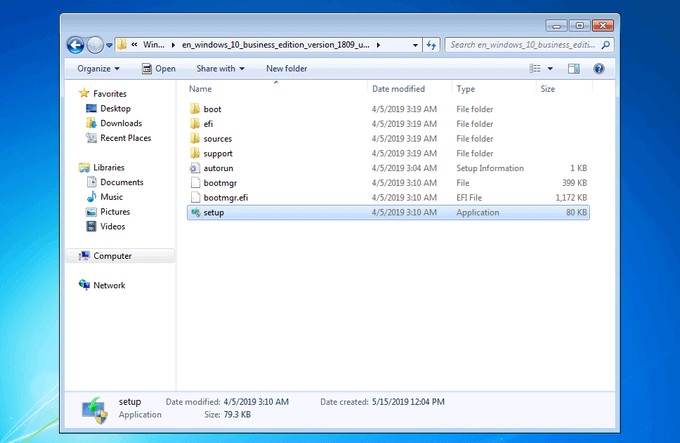
Windows проведет вас через процесс установки. Первая рекомендация — загрузить драйверы, обновления и другие дополнительные функции. Вам следует принять эти параметры, чтобы обеспечить успешное обновление.
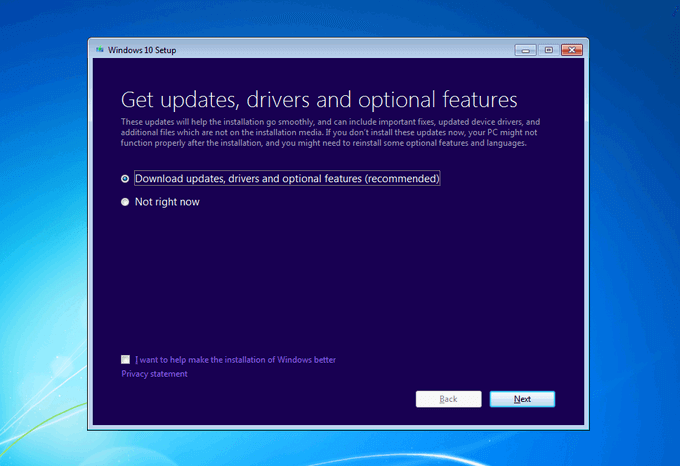
Для завершения установки потребуется несколько минут. Вы можете найти свои приложения и папки в тех же местах в Windows 10, что и в Windows 7.
Перейти на Linux
Хотя Microsoft с этим не согласна, обновление до Windows 10 — не единственный вариант. Переход на операционную систему Linux — жизнеспособная альтернатива.
Многие пользователи Linux считают его одной из лучших альтернатив Windows 7. Вот некоторые из причин, по которым вы можете захотеть перейти на него:
Как заменить Windows 7 на Linux
Прежде чем что-либо делать, создайте резервную копию всех своих данных. Затем выберите, какой дистрибутив Linux вы хотите использовать. Некоторые из наиболее популярные дистрибутивы Linux на 2020 год включают:.
Многие дистрибутивы позволяют пользователям использовать опцию Live , загружаемую с USB-накопителя, чтобы увидеть, как она работает. Если вам это нравится, вы можете установите его в своей системе или в VirtualBox. Для этой статьи мы будем использовать Ubuntu.
Чтобы попробовать Ubuntu перед установкой ее в свою систему, начните с перехода к Страница загрузки Ubuntu и нажатия Попробовать Ubuntu .
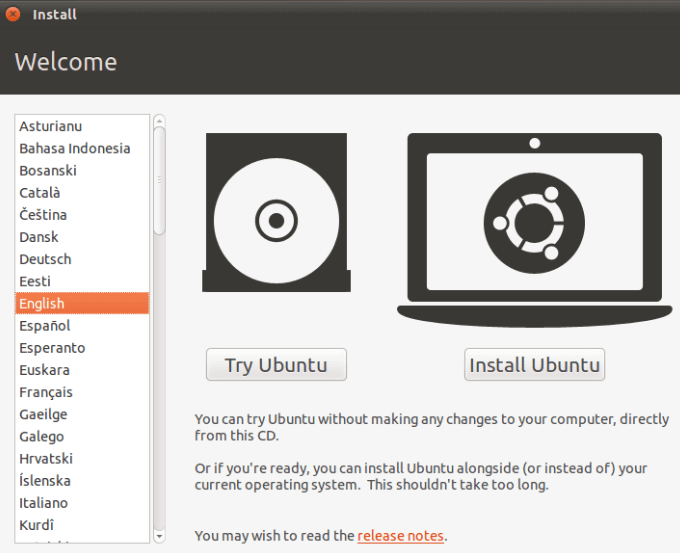
Если вам нравится, как работает Ubuntu, и вы готовы ее установить, нажмите Установить Ubuntu и следуйте указаниям мастера установки. Процесс прост.
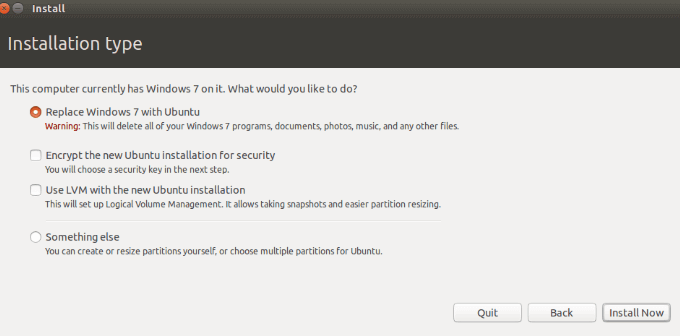
Выберите замену Windows 7 на Linux, но помните, что все ваши приложения и файлы будут удалены. Как упоминалось выше, прежде чем что-либо делать, сначала создайте резервную копию вашей системы.
Оставьте Windows позади и переключитесь на Mac
Окончание срока службы Windows 7 может стать веской причиной для перехода с Windows на Mac. Apple пользуется отличной репутацией по многим причинам, в том числе:

Решите ли вы перейти на Mac, это вопрос личных предпочтений. Хотя это правда, что продукты Apple, как правило, дороже, чем продукты Microsoft, они также быстрее стареют. Таким образом, даже если вы потратите больше денег заранее, новый Mac прослужит вам дольше, чем новый компьютер с Windows.
Какой бы вариант вы ни выбрали для продолжения эксплуатации Windows 7, создайте безопасное резервное копирование всех ваших документов, файлов и изображений. Если вы решите остаться на Windows 7, важно понимать, что вы подвергаете свой компьютер риску угроз безопасности.
Помогите нашим читателям HDG. Можете ли вы предложить еще какие-нибудь важные советы по прекращению эксплуатации Windows 7?
.